|
LIONS

Ringrazio Poupy per
avermi permesso di tradurre i suoi
tutorial.

qui puoi trovare qualche risposta ai tuoi dubbi.
Se l'argomento che ti interessa non è presente, ti prego di segnalarmelo.
Occorrente:
Materiale
qui
Filtri:
Stylize qui
Tessela (nello zip).
Dégradé (nello zip).
Metti la trama Winni.texture.63 nella cartella Trame.
1. Apri il tuo tube o usa quello fornito "lions".
Duplica l'immagine usando sulla tastiera la combinazione di tasti maiuscola+D e chiudi l'originale.
Modifica>Copia.
non chiuderlo perchè ti servirà ancora.
Apri una nuova immagine trasparente 700 x 600 pixels.
Selezione>Seleziona tutto.
Modifica>Incolla nella selezione.
Selezione>Deseleziona.
2. Livelli>Nuovo livello raster.
Imposta il colore di primo piano con un colore chiaro scelto dal tube,
e il colore di sfondo con un colore scuro.
Passa il colore di primo piano a Gradiente di primo piano/sfondo, con i seguenti settaggi:
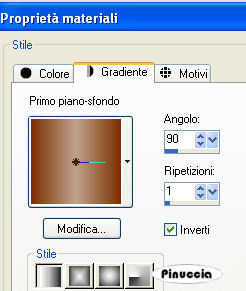
Riempi  il livello con il gradiente. il livello con il gradiente.
cambia la modalità di miscelatura di questo livello in Esclusione.

Livelli>Unisci>Unisci visibile.
3. Effetti>Plugins>Tessela - Tessela 0.2:
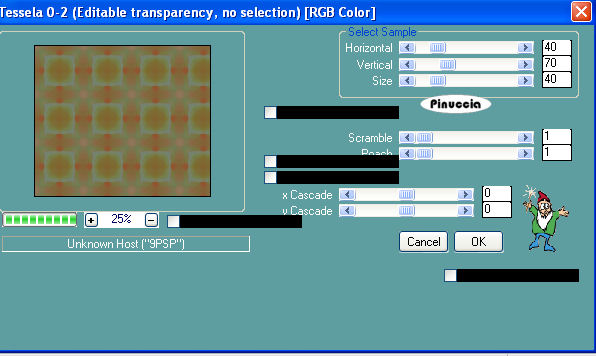
4. Livelli>Duplica.
Attiva lo strumento Selezione  , ottagono, , ottagono,
e traccia un ottagono partendo dall'angolo in alto a sinistra e prendendo tutta la superficie fino all'angolo in basso a destra.
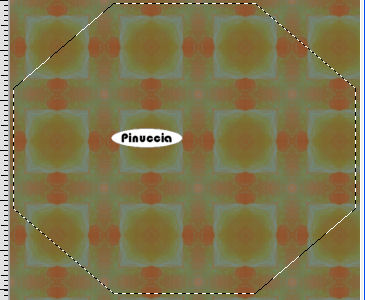
5. Imposta lo strumento Riempimento  su Opacità (tolleranza e opacità 100): su Opacità (tolleranza e opacità 100):

Riempi  la selezione con il gradiente. la selezione con il gradiente.
Attiva nuovamente il tube e vai a Modifica>copia.
Torna al tuo lavoro e vai a Modifica>Incolla nella selezione.
Regola>Morbidezza>Fuoco diffuso:
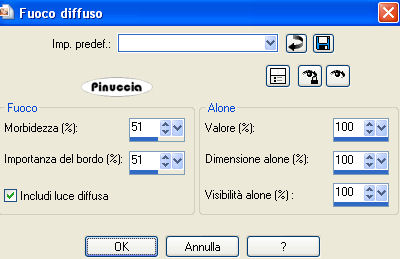
6. Livelli>Duplica.
Effetti>Effetti 3D>Ritaglio, con il colore scuro di sfondo:

Questi dovrebbero essere i tuoi livelli e la tua immagine:
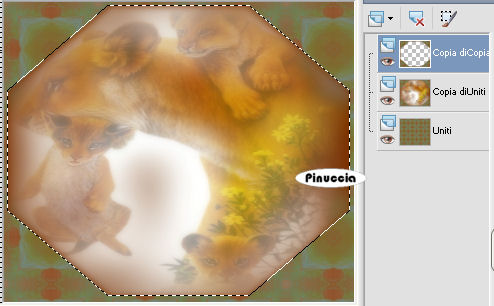
7. Selezione>Deseleziona.
Chiudi il livello inferiore.
Livelli>Unisci>Unisci visibile, per unire i due livelli superiori.
Puoi riaprire il livello di sfondo.
Apri la maschera 216krisAufg_35 e minimizzala nella tua area di lavoro.
Livelli>Nuovo livello maschera>Da immagine:
apri il menu sotto la finestra di origine e vedrai la lista dei files aperti.
Seleziona la maschera con i seguenti settaggi:

Livelli>Unisci>Unisci gruppo.
8. Effetti>Effetti 3D>sfalsa ombra, con i seguenti settaggi, ombra su nuovo livello selezionato.

Rimani sul livello dell'ombra.
Effetti>Plugins>Dégradé - Dégradé cone simpl ab:

9. Cambia la modalità di miscelatura del livello superiore in Differenza.
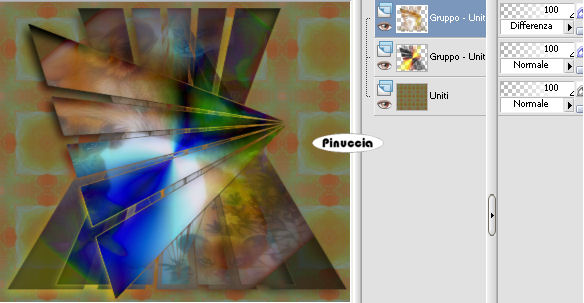
Chiudi il livello inferiore (Uniti).
Livelli>Unisci>Unisci visibile, per unire i due livelli superiori.
Effetti>Effetti di bordo>Aumenta.
Livelli>Duplica.
Livelli>Unisci>Unisci visibile.
10. Riapri e attiva il livello inferiore.
Effetti>Plugins>Stylize - Tiles:
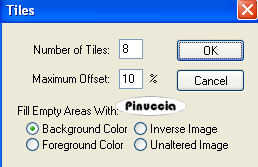
Effetti>Effetti di bordo>Aumenta.
Livelli>Unisci>Unisci visibile, e dovresti avere questo:

11. Attiva nuovamente il tuo tube.
qui, se vuoi seguire il mio esempio, ho sfumato con la gomma  , dimensione 70, opacità 10, , dimensione 70, opacità 10,
l'ombra bianca all'interno del tube.

Apri la maschera 20-20 e minimizzala.
Livelli>Nuovo livello maschera>Da immagine.
Apri il menu sotto la finestra di origine e seleziona la maschera:

Livelli>Unisci>Unisci gruppo.
Livelli>Duplica - 3 volte.
Livelli>Unisci>Unisci visibile.
Modifica>Copia.
Torna al tuo lavoro e vai a Modifica>Incolla come nuovo livello.
Sposta  il tube contro il lato destro. il tube contro il lato destro.
Attiva lo strumento Puntatore 
e tira un po' l'immagine in modo che tocchi i bordi in alto e in basso,
senza superare la metà dell'immagine.
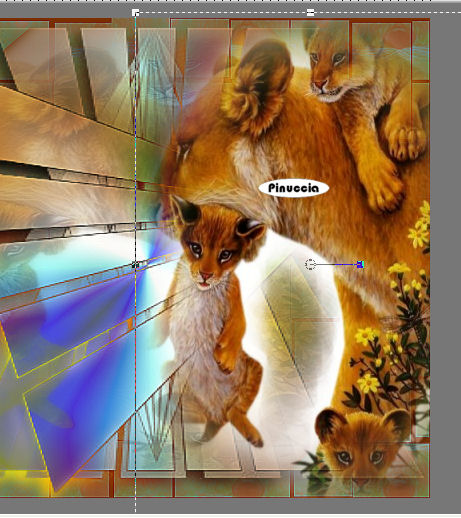
Regola>Messa a fuoco>Metti a fuoco - due volte.
Livelli>Unisci>Unisci visibile.
12. Livelli>Nuovo livello raster.
Attiva lo strumento Selezione  , rettangolo, , rettangolo,
e traccia una banda rettangolare dall'alto in basso tra i 150 e i 200 pixels (se non hai visualizzato i righelli vai a Visualizza>Righelli).

Scegli un colore dal tuo tube, impostalo come colore di primo piano, e riempi  la selezione con questo colore. la selezione con questo colore.
non dimenticare di riportare la modalità di corrispondenza dello strumento Riempimento su Nessuno
Effetti>Effetti 3D>Sfalsa ombra (non dimenticare di deselezionare la casella Ombra su nuovo livello):

Ripeti l'Effetto Sfalsa ombra, invertendo i valori verticale e orizzontale.

13. Selezione>Deseleziona.
Effetti>Effetti di distorsione>Increspa:

Livelli>duplica.
Immagine>Rifletti.
Sposta  il duplicato contro il livello originale. il duplicato contro il livello originale.

15. Immagine>Aggiungi bordatura - 20 pixels, simmetriche selezionato, con un colore qualsiasi.
Seleziona questo bordo con la bacchetta magica 
e riempilo con il colore di primo piano (quello usato per la striscia rettangolare).
Effetti>Effetti di trama>Trama - seleziona la trama Winni-texture.63 con i seguenti settaggi:
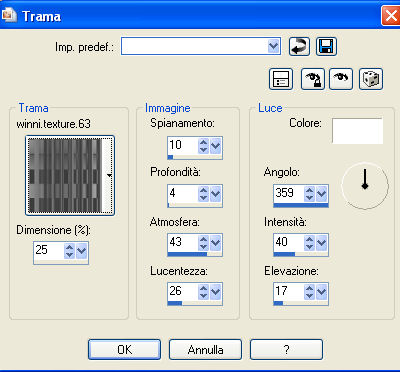
Effetti>Effetti di bordo>Aumenta - due volte.
Selezione>Deselezoina.
16. Effetti>Effetti 3D>Pulsante.
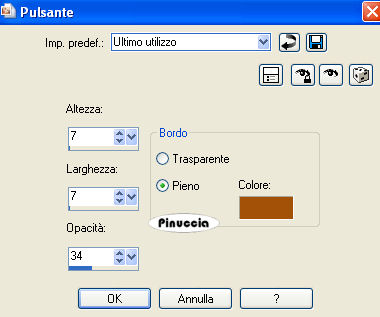
L'autrice ha seleziona con il lazo uno dei piccoli fiori gialli.
Apri il tube "fleur" (realizzato selezionando uno dei fiori del tube) e vai a Modifica>copia.
Torna al tuo lavoro e vai a Modifica>Incolla come nuovo livello.
Livelli>Duplica, quante volte vuoi e posiziona  i fiori a sinistra. i fiori a sinistra.
Aggiungi il tuo nome e/o il tuo watermark su un nuovo livello.
Livelli>Unisci>Unisci tutto e salva in formato jpg.

Se hai problemi o dubbi, o trovi un link non
funzionante,
o anche soltanto per un saluto, scrivimi
22 Giugno 2009
|